功能简介
当达到一定的条件(如时间、数值等),V-Robot会自动触发动作,如发送提醒、添加数据等
适用场景
- 固定提醒:周常任务/会议、季度财务核算
- 设备信息监控:设备数据到达某阈值时,发送一条巡检待办给对应的人员
- 自动添加库存流水
- ……
设置步骤
开启插件
在轻流工作区中,点击右上角的插件中心,找到 V-Robot (流程外)插件并开启。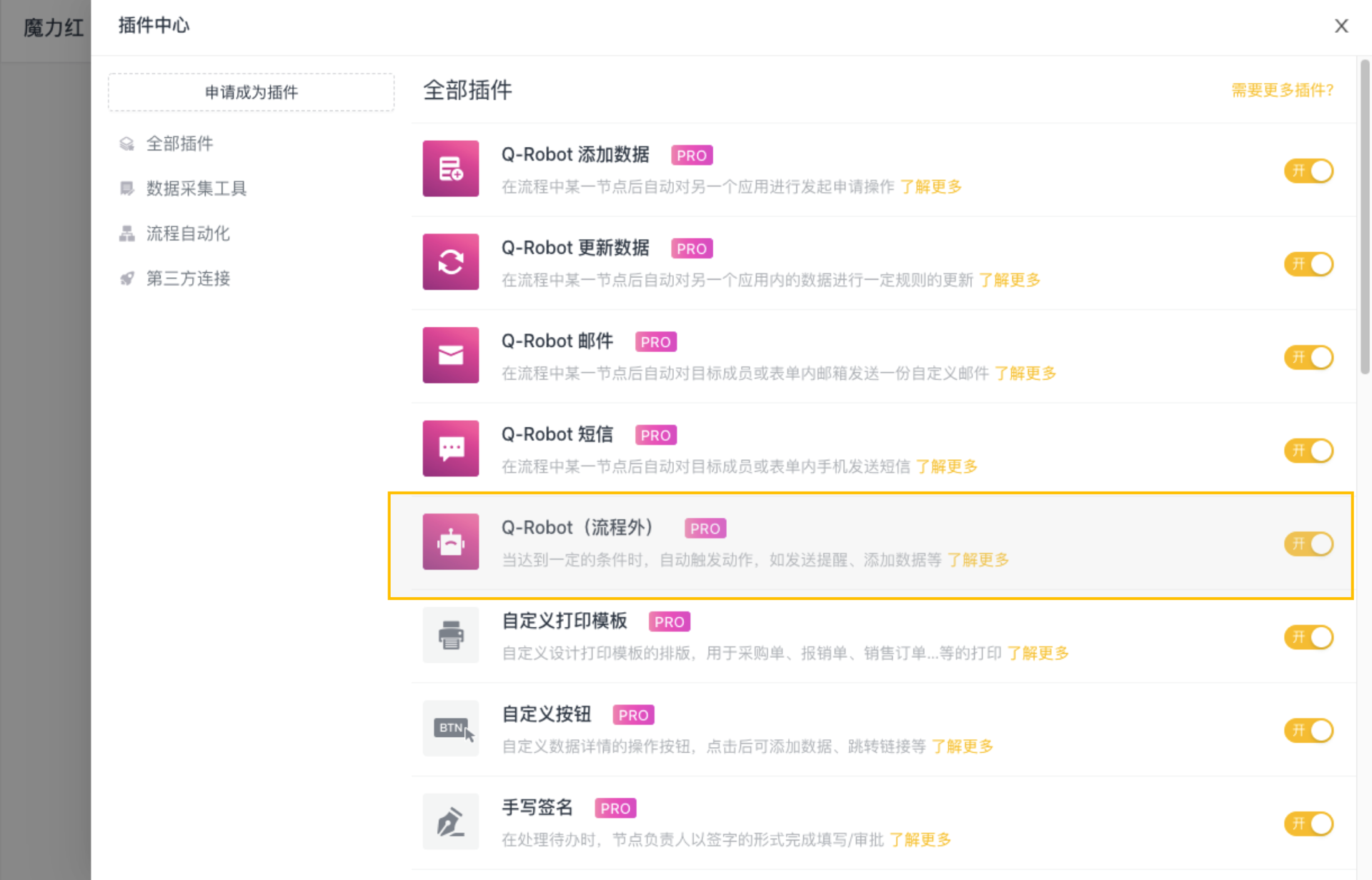
开启后,在 编辑应用-拓展设置 中可以看到 V-Robot 一栏。 
以自动添加库存流水为例,点击开始创建,在弹窗中设置
- V-Robot名称
- 首次触发时间
- 重复周期
- 数据范围
- 触发动作

完成后点击确定,即可见已经创建的V-Robot卡片,你可以创建多条V-Robot(但此时V-Robot只是完成了设置,需发布后才正式生效哦)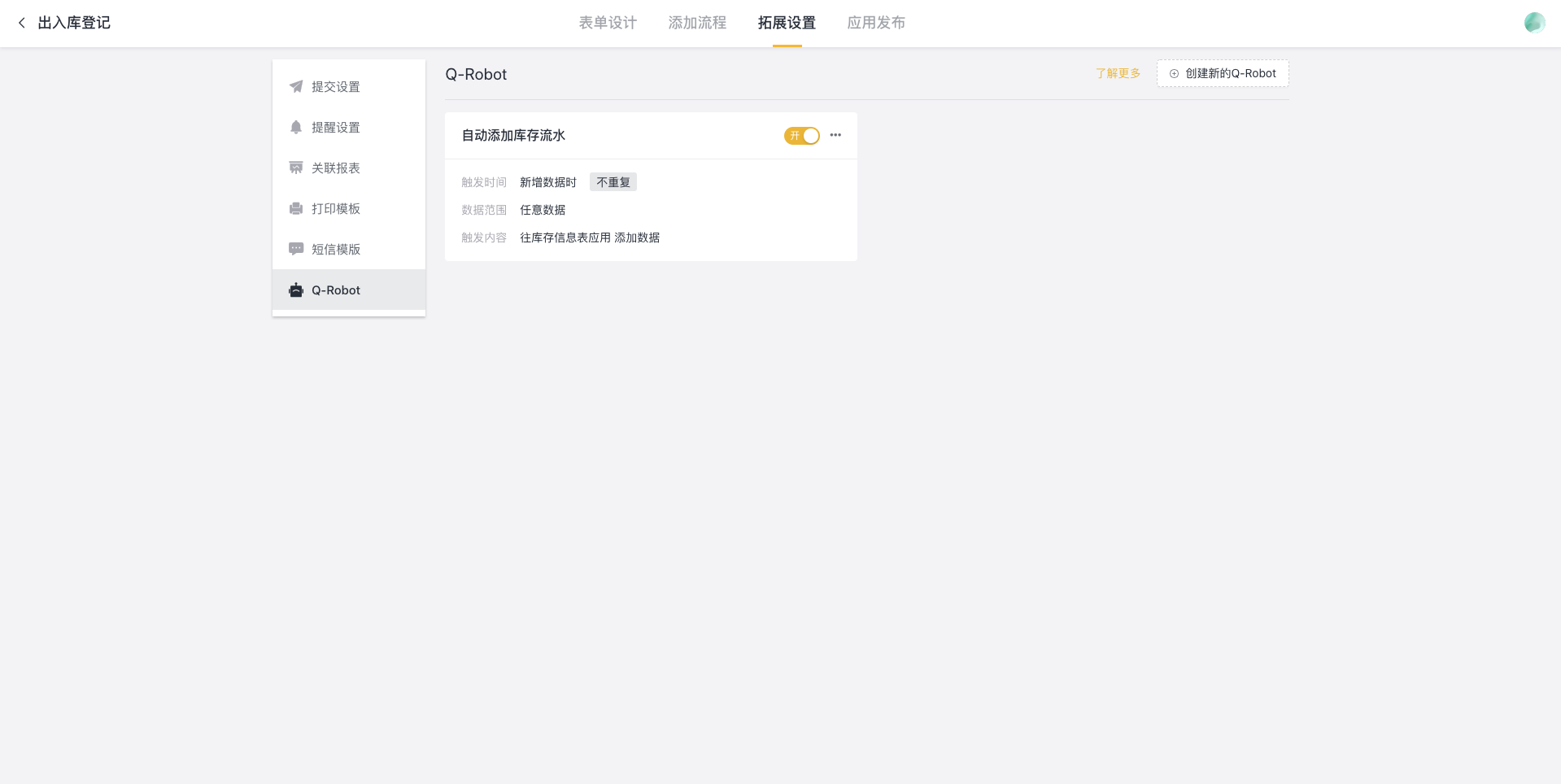
到达触发时间时,触发动作的效果如下:
在库存信息表中,自动添加了一条库存信息数据
除了添加数据,V-Robot还可自动发送提醒
自定义提醒
简介 更加灵活的提醒方式,可以指定时间,指定方式,指定数据,指定提醒人。 使用场景 自定义提醒的自由组合设置可用于非常广泛的场景: 设置步骤 入口 在 应用编辑-拓展设置-V-Robot 中,点击添加自定义提醒 选择提醒方式
注意
- V-Robot单日最高使用上限为200万,超过后可能会影响使用
- 导入不会触发流程外V-Robot添加数据和发送提醒
- 筛选条件中,日期类字段的动态范围,在进行判断的时候将数据申请时间的日期视为今日
- Q- robot执行失败时,可以检查更新的数据是否已被删除,或接口是否调用错误等。如未排查出原因,可以联系与贵司对接的客户经理
- Q- robot执行延迟时,流程日志中会显示「队列中」状态,请耐心等待

